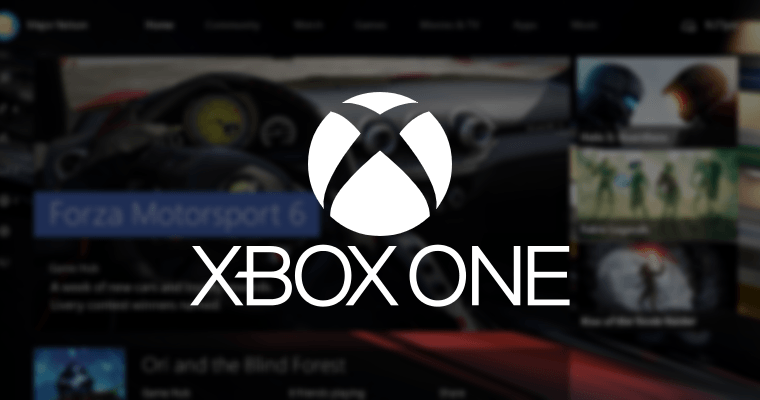Този софтуер ще поддържа драйверите ви работещи, като по този начин ви предпазва от често срещани компютърни грешки и отказ на хардуер. Проверете всичките си драйвери сега в 3 лесни стъпки:
- Изтеглете DriverFix (проверен файл за изтегляне).
- Щракнете Започни сканиране за да намерите всички проблемни драйвери.
- Щракнете Актуализиране на драйвери за да получите нови версии и да избегнете неизправности в системата.
- DriverFix е изтеглен от 0 читатели този месец.
Съдържанието на Netflix за гледане на склонности е норма в наши дни. Някои потребители обаче съобщиха, че техните Нетфликс сесиите често се прекъсват, когато компютърът заспи. Изглежда, че режимът на заспиване започва в средата на поточното предаване, което, разбира се, е основен проблем и доста вибратор.
Успяхме да измислим кратко ръководство, което да ви помогне да разрешите този проблем.
Как да попреча на компютъра ми да заспи при стрийминг на Netflix?
1. Променете настройките на захранването
- Отворете контролния панел> изберете Изглед по Големи икони.
- Щракнете Опции за захранване.
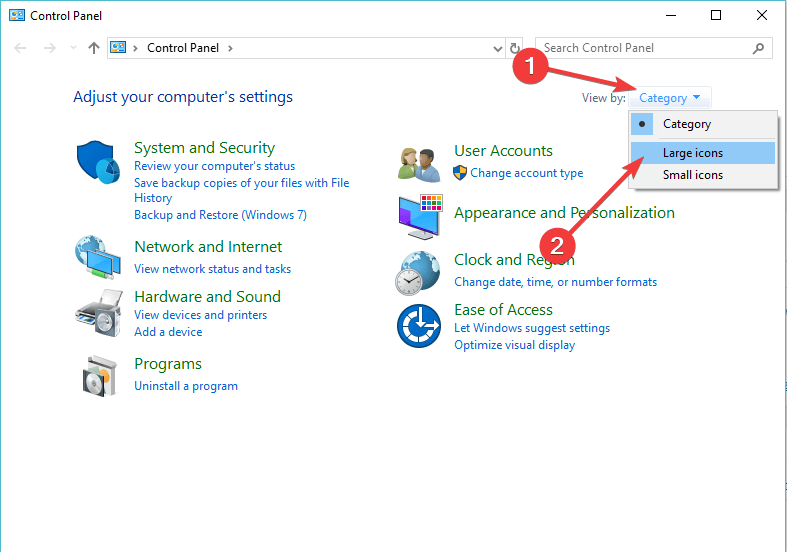
- Под Изберете или персонализирайте план за захранване > изберете Балансиран > щракнете Променете настройките на плана.
- Промяна Изключите дисплея и Поставете компютъра да спи настройки, задайте и двете на Никога > щракнете Запазите промените.
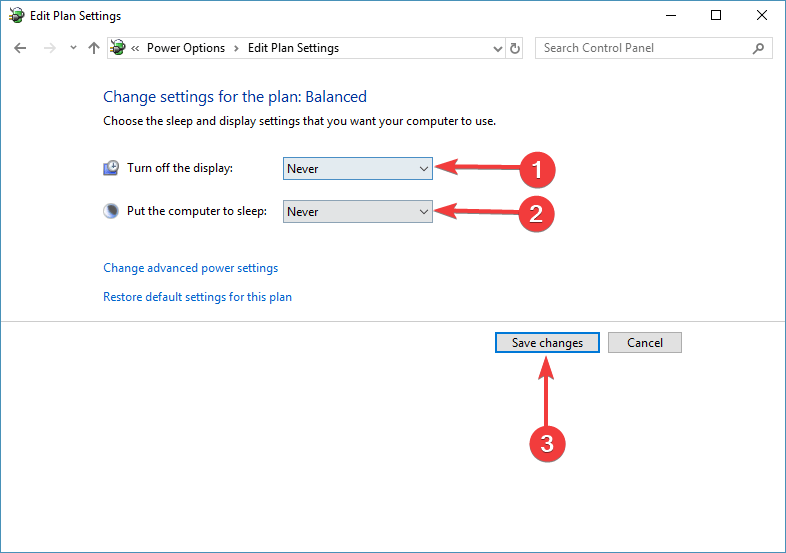
- Проверете дали това е имало някакъв ефект.
Знаете ли, че определени браузъри са по-добри за стрийминг на Netflix от останалите? Ето нашите най-добри снимки.
2. Деактивирайте разширенията
- Щракнете върху иконата с три бутона в горния десен ъгъл на браузъра.
- Разгънете Още инструменти меню> изберете Разширения.

- Деактивирайте разширенията, като щракнете върху превключвателя до името им - превключването да стане сиво означава, че разширението е деактивирано.
- Рестартирайте браузъра и вижте дали деактивирането на разширенията е решило проблема.
Надяваме се, че нашето ръководство за това как да спрете компютъра да спи в Netflix може да ви помогне. Ако тази статия ви е била полезна, оставете коментар в раздела за коментари по-долу.
ПРОЧЕТЕТЕ СЪЩО:
- Поправка: Windows 8, 10 се събужда сам от сън
- Липсва хибриден сън в Windows 10 [Fix]
- Windows 10 прекъсва връзката с Wi-Fi след режим на заспиване? Поправи го сега
- Как да поправя Тази версия на Netflix не е съвместима грешка